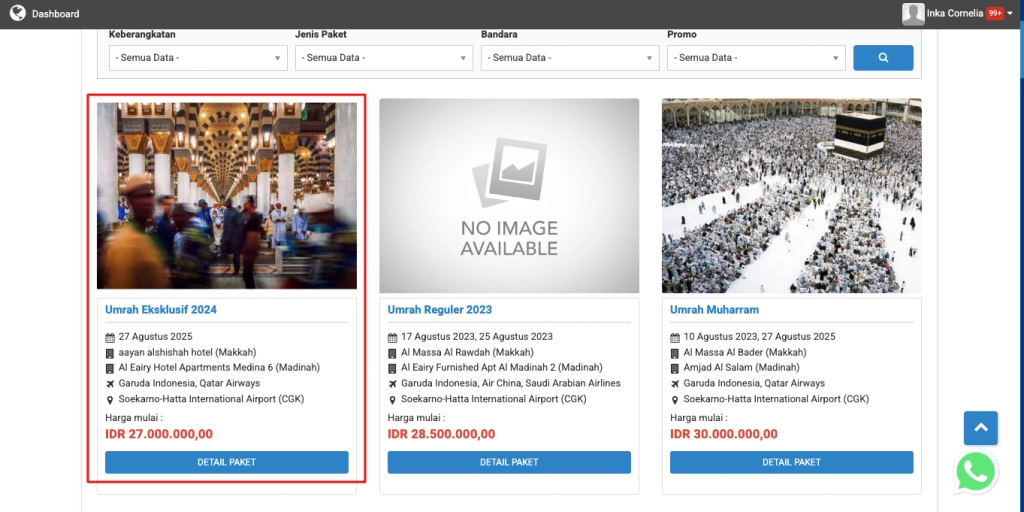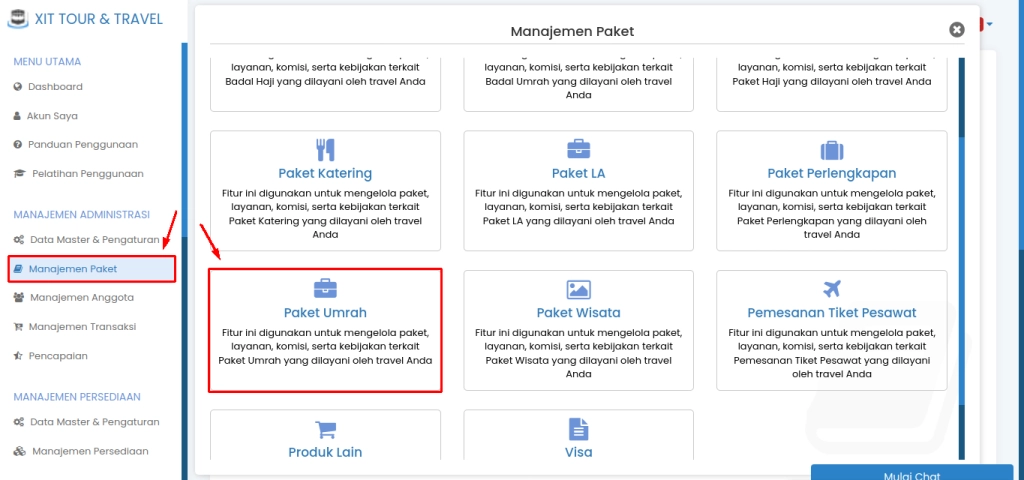Video Tutorial Cara Membuat Paket Umrah
Panduan Tertulis Cara Membuat Paket Umrah
Jika ingin memasarkan Paket Umrah pada halaman depan website, Anda dapat melakukan pembuatan Paket Umrah tersebut pada Manajemen Administrasi. Anda dapat mengelola Paket Umrah dengan menambahkan, menggandakan, mengubah, dan menghapus.
1. Pada "Manajemen Administrasi" > Pilih "Manajemen Paket" > Pilih "Paket Umrah"
2. Pilih "Paket Umrah"
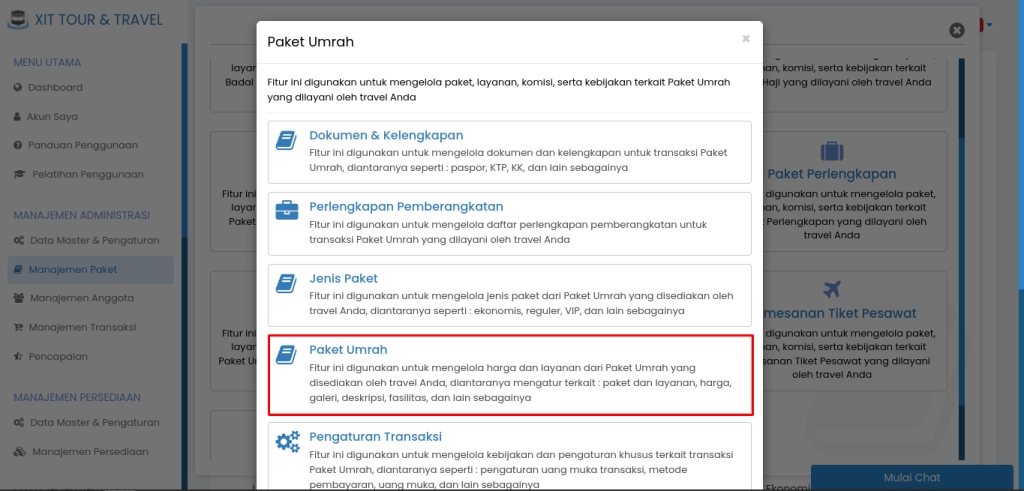
3. Pada Halaman "Data Paket Umrah" > Klik "Tambah Data"
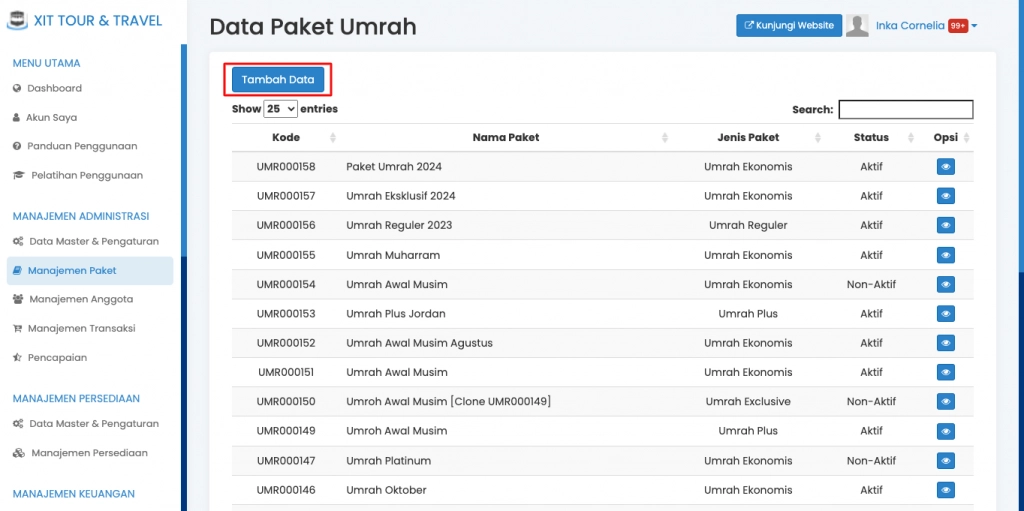
4. Lalu Isikan Data Pada Form Yang Tersedia > Kemudian Klik "Simpan Data"
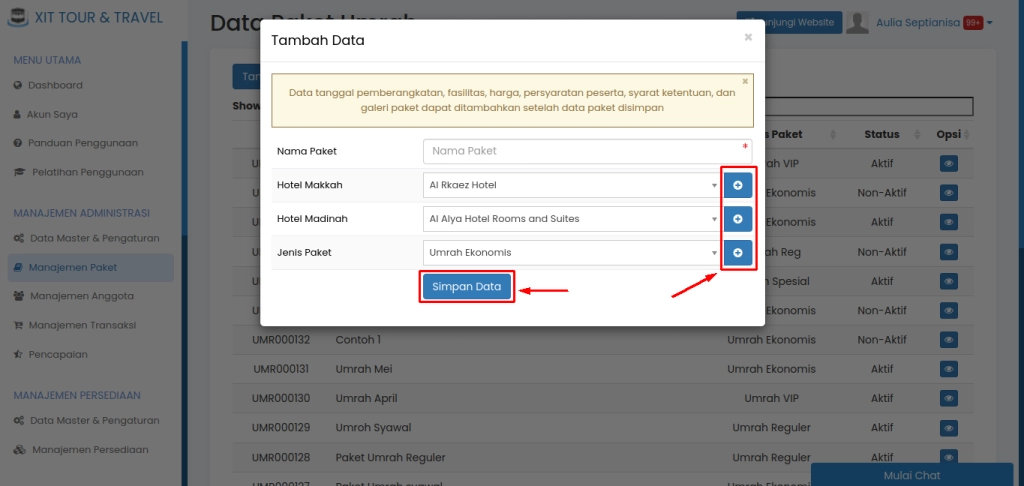
- Nama Paket : Isikan nama paket sesuai keinginan Anda
- Hotel Makkah : Tentukan hotel Mekkah yang akan digunakan dalam paket umrah ini. Bila hotel Mekkah yang ingin Anda gunakan belum tersedia di dalam sistem, Anda dapat menambahkannya dengan cara klik
 . Isikan form nama hotel dan rating hotel.
. Isikan form nama hotel dan rating hotel. - Hotel Madinah : Pilih hotel Madinah yang akan digunakan dalam paket umrah ini. Bila hotel Madinah yang ingin Anda gunakan belum tersedia di dalam sistem, Anda dapat menambahkannya dengan cara klik
 . Isikan form nama hotel dan rating hotel.
. Isikan form nama hotel dan rating hotel. - Jenis Paket : Pilih salah satu jenis paket yang telah Anda tambahkan sebelumnya. Apabila jenis paket yang ingin Anda gunakan belum tersedia di dalam sistem, Anda dapat menambahkannya dengan cara klik
 dan isikan nama jenis paket.
dan isikan nama jenis paket.
Jika Anda telah selesai melengkapi nama paket, hotel Mekkah, hotel Madinah, dan jenis paket. Silakan klik "Simpan Data". Selanjunya Anda akan diarahkan untuk mengisi form paket umrah.
5. "Tambah Data Hotel Lain" Apabila Ada Hotel Selain Di Mekkah Dan Madinah
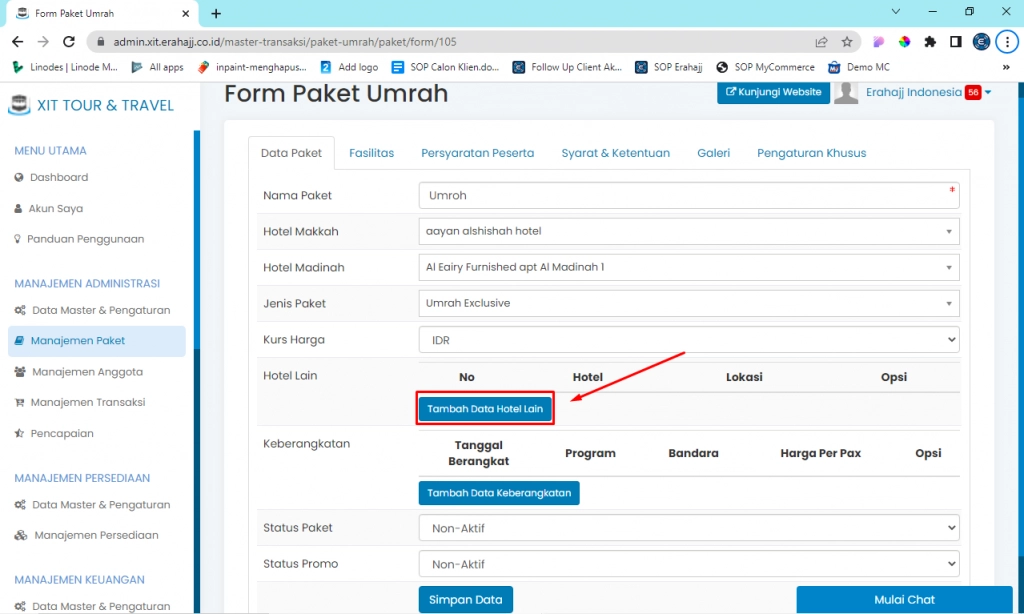
6. "Tambah Data Keberangkatan" Untuk Menambahkan Data Tanggal Keberangkatan
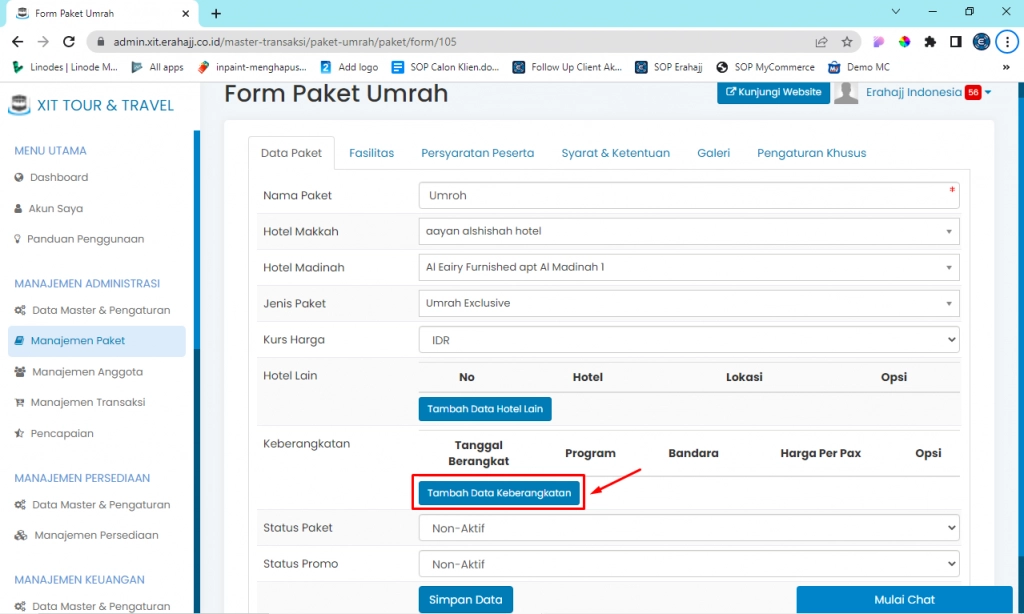
Lalu akan muncul tampilan sebagai berikut :
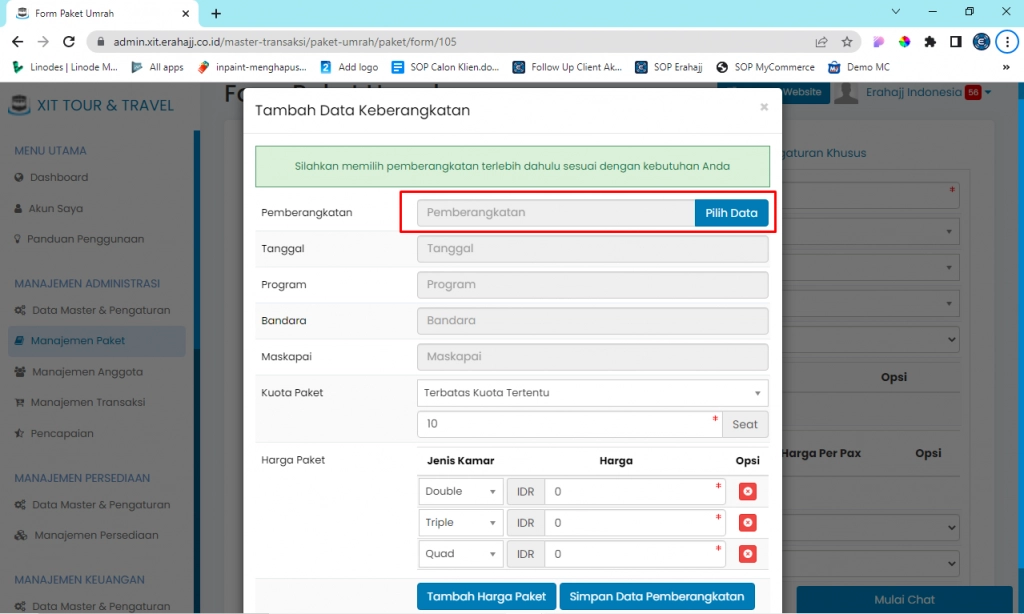
Klik “Pilih Data”, untuk memilih data pemberangkatan yang akan digunakan di paket umrah. Setelahnya Anda dapat "Tambah Pemberangkatan Baru" jika tanggal pemberangkatan belum ditambahkan ke dalam sistem. Atau menggunakan "Pilih" jika ingin menggunakan tanggal pemberangkatan yang sama seperti sebelumnya.
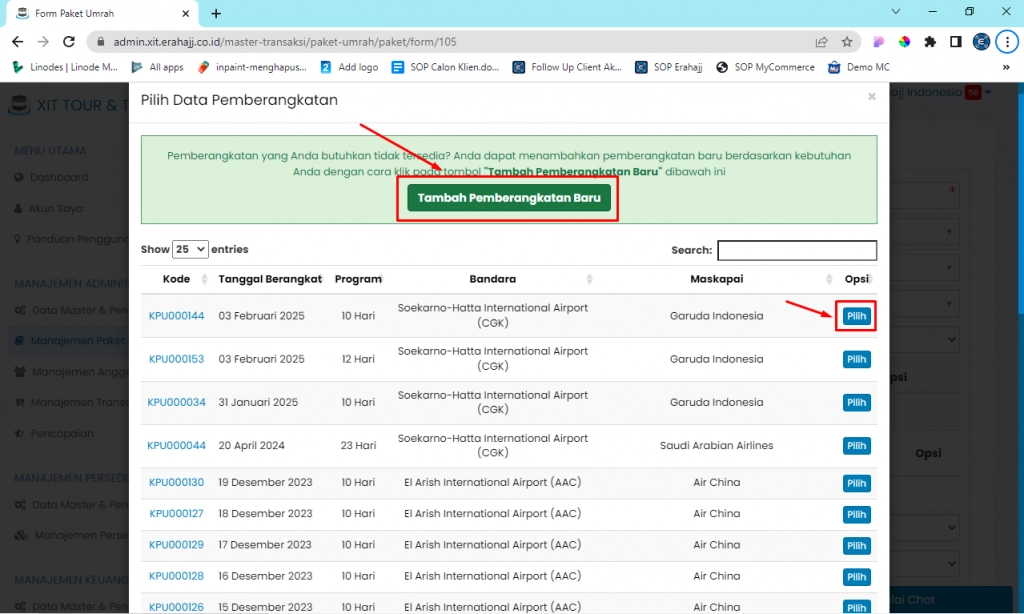
Jika Anda memilih pemberangkatan baru, maka akan muncul tampilan sebagai berikut :
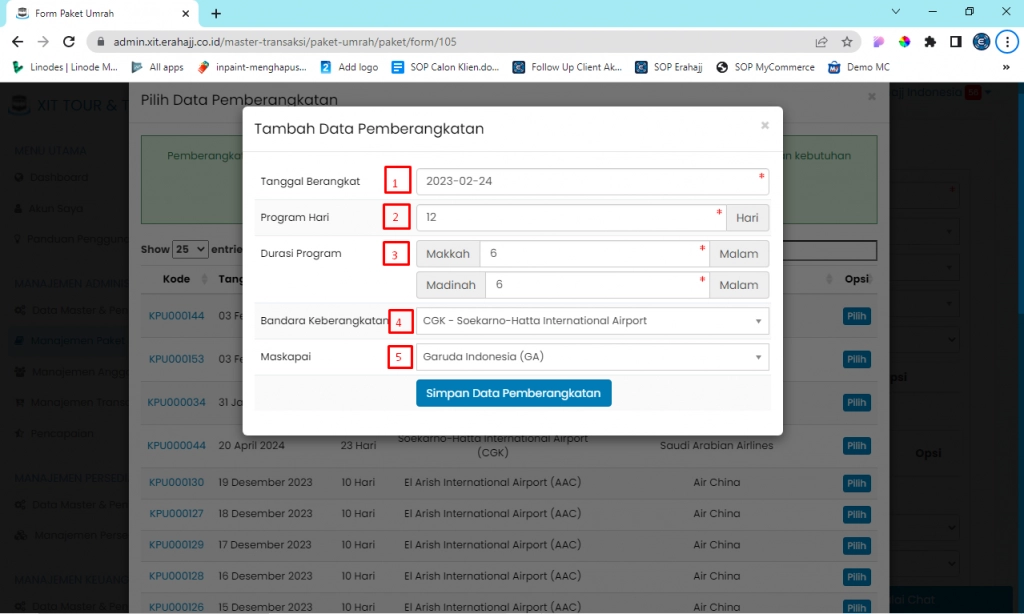
- Tanggal Berangkat : Isikan tanggal berangkat dari pemberangkatan yang Anda ingin tambahkan
- Program Hari, Isikan jumlah hari pelakasanaan ibadah umrah dari hari awal berangkat sampai pulang kembali ke tanah air.
- Durasi Program, Isikan durasi berapa malam di Mekkah dan durasi berapa malam di Madinah
- Bandara Keberangkatan, Pilih Bandara mana yang dijadikan tempat berangkatnya jama'ah.
- Maskapai, Pilih Maskapai yang akan digunakan untuk pemberangkatan pada tanggal terkait.
Jika sudah silahkan Anda klik "Simpan Data Pemberangkatan"
Anda akan diarahkan pada pengisian form harga paket.
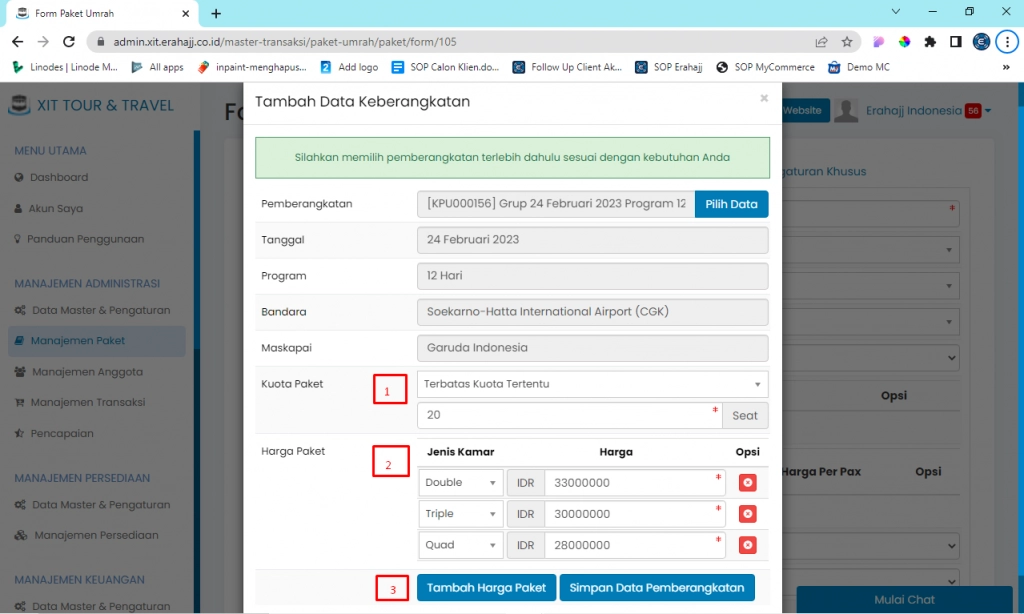
- Kuota Paket, Anda dapat memilih ingin menggunakan "Mengikuti Kuota Pemberangkatan" yang artinya kuota paket akan mengikuti jumlah yang telah ditentukan pada kuota pemberangkatan. Atau menggunakan "Terbatas Kuota Tertentu" yang dapat Anda tentukan kembali berapa jumlah pax yang dijual.
- HargaPaket, isikan harga paket sesuai dengan jenis kamar
- Tambah Harga Paket, bisa anda klik jika ingin menambahkan jenis kamar baru.
Jika sudah silahkan Anda klik "Simpan Data Pemberangkatan"
Anda akan diarahkan kembali pada detail data paket umroh
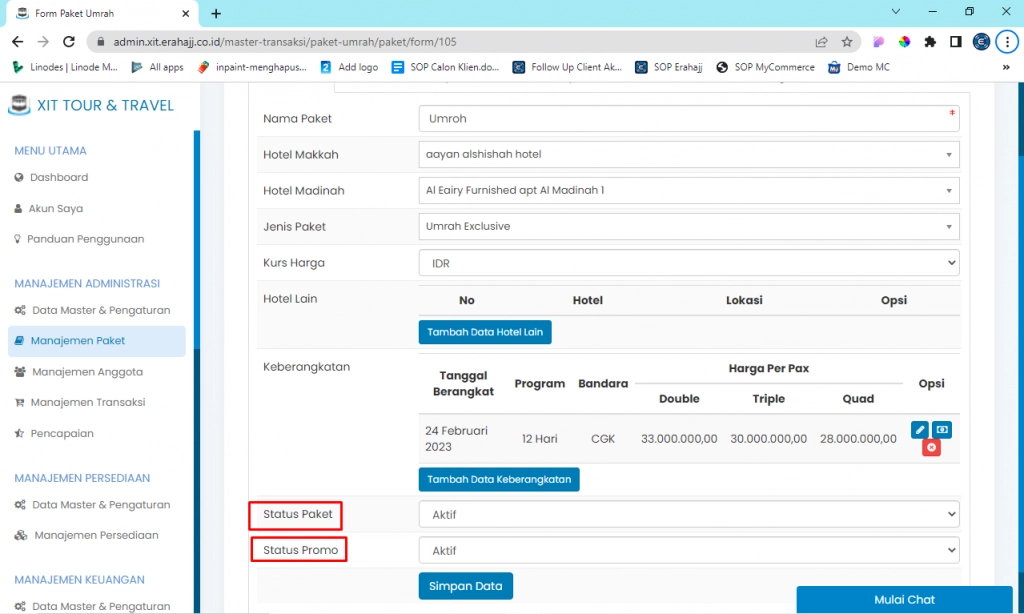
- Status Paket : Pilih 'Aktif' jika paket umrah masih berlaku. Pilih 'Non-Aktif' jika paket umrah sudah tidak berlaku/tidak digunakan.
- Status Promo : Pilih 'Aktif' jika label promo disematkan pada gambar paket umrah. Pilih 'Non-Aktif' jika label promo tidak digunakan.
6. Klik Tab Fasilitas Untuk Menambahkan Fasilitas Paket
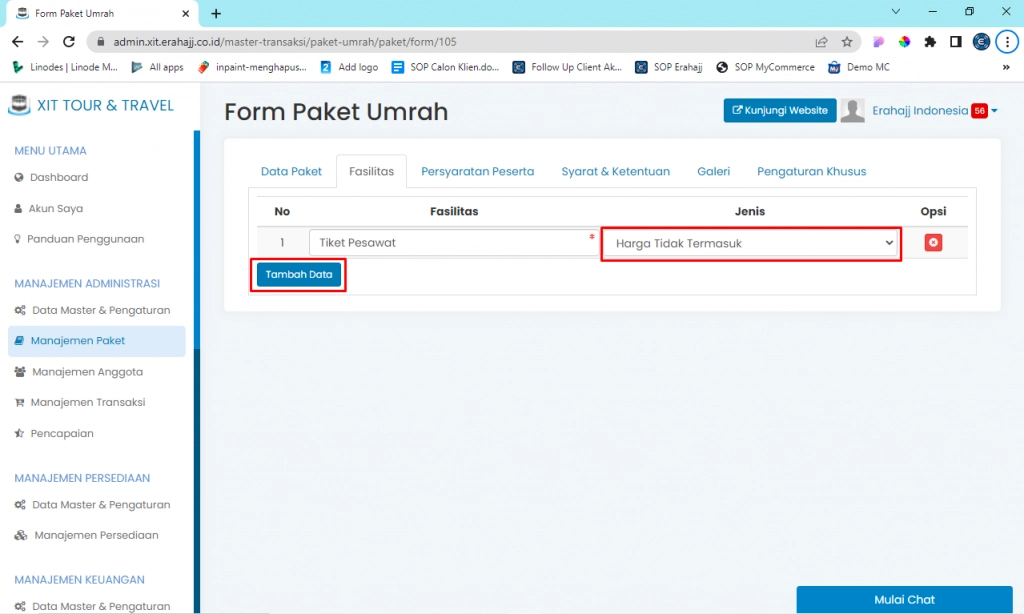
Fasilitas dibedakan menjadi tiga kelompok, yaitu harga termasuk apabila Jamaah tidak perlu menambah biaya tambahan untuk mendapat fasilitas tersebut. Harga tidak termasuk apabila Jamaah harus menambah biaya tambahan. Dan harga lain-lain apabila biaya tersebut tidak termasuk harga keduanya.
- Klik "Tambah Data" , lalu akan muncul kolom untuk mengisikan fasilitas
- Klik "Hapus Data" apabila ingin menghapus fasilitas yang tidak ada dalam penawaran paket.
7. Klik Tab Persyaratan Peserta Untuk Menambahkan Persyaratan Yang Harus Dilakukan Oleh Jamaah
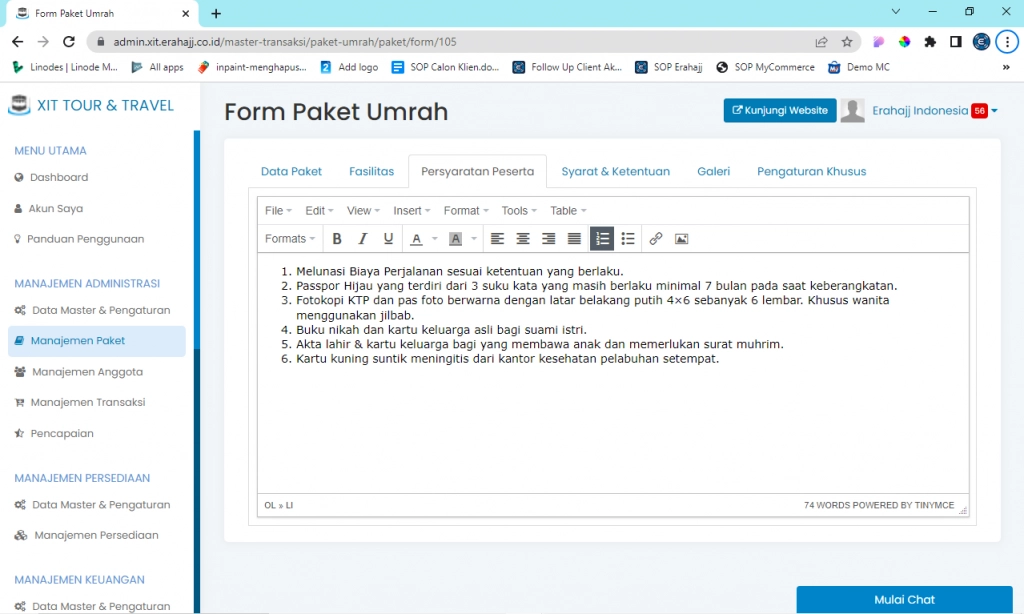
8. Pengisian Syarat Dan Ketentuan Silahkan Klik Tab > "Syarat & Ketentuan"
Pada kolom syarat dan ketentuan, isikan beberapa syarat dan ketentuan dari paket umrah yang ditawarkan untuk para jama'ah umrah.
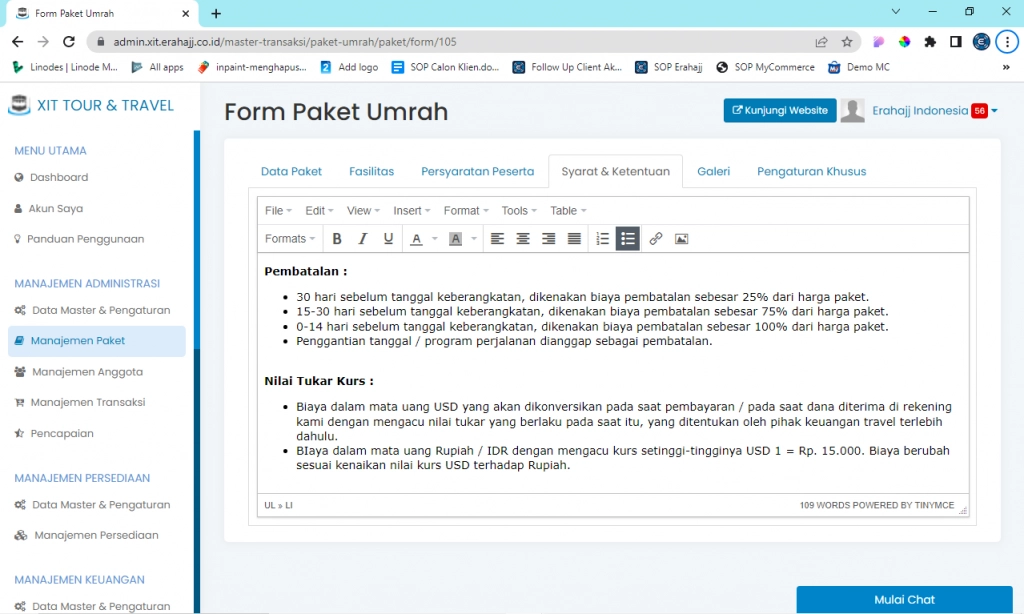
9. Penambahan Galeri
Galeri adalah gambar-gambar atau video yang akan tampil pada saat jamaah melihat paket umrah Anda. Anda dapat menambahkan foto atau video dalam galeri paket umrah dengan cara berikut :
A. Penambahan Galeri Foto
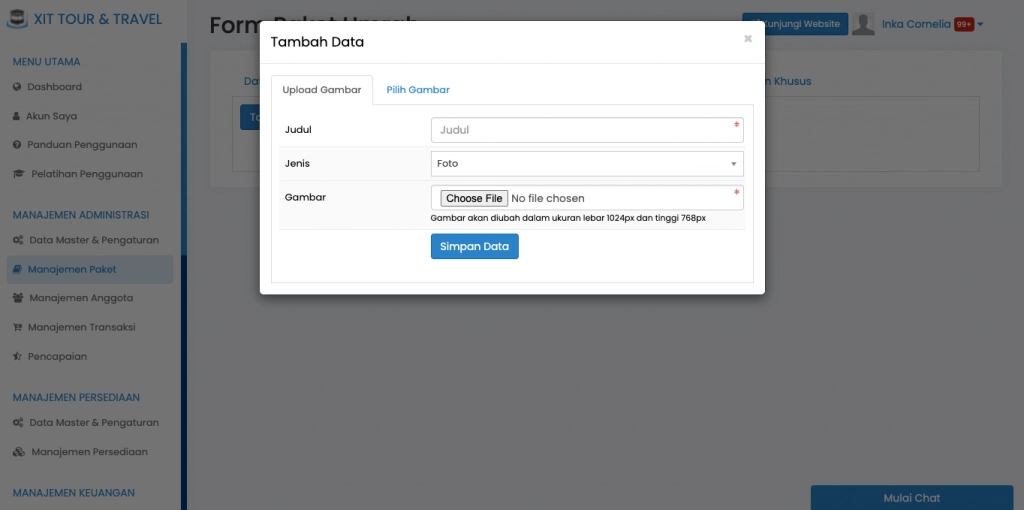
- Isikan judul gambar paket
- Pilih Jenis Foto
- Tambahkan Gambar. Jika Anda ingin menggunakan gambar yang telah diinputkan di dalam sistem. Klik "Pilih Gambar"
- Lalu klik "Simpan Data"
B. Penambahan Galeri Video
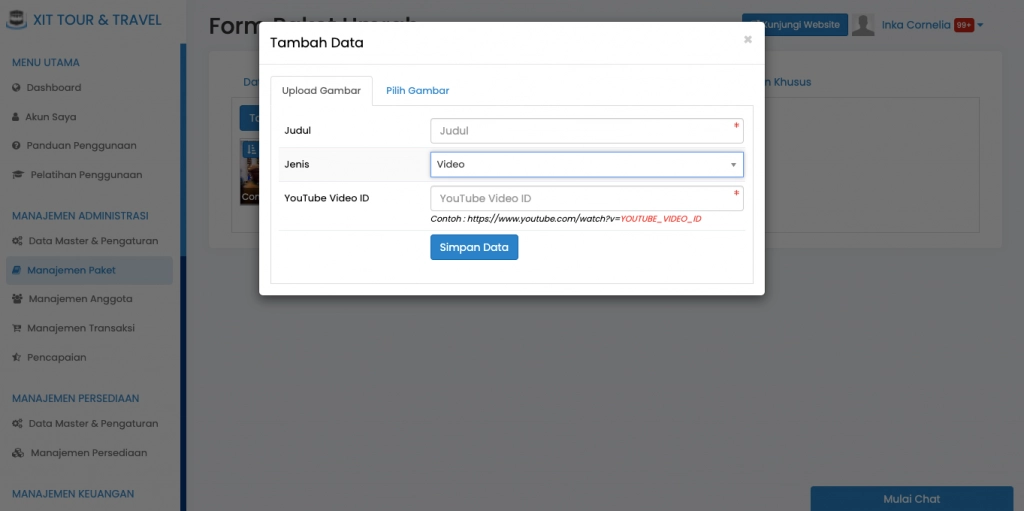
- Isikan judul video paket
- Pilih Jenis Video
- Tambahkan Youtube Video ID. Ambil Youtube ID Setelah Tanda "="
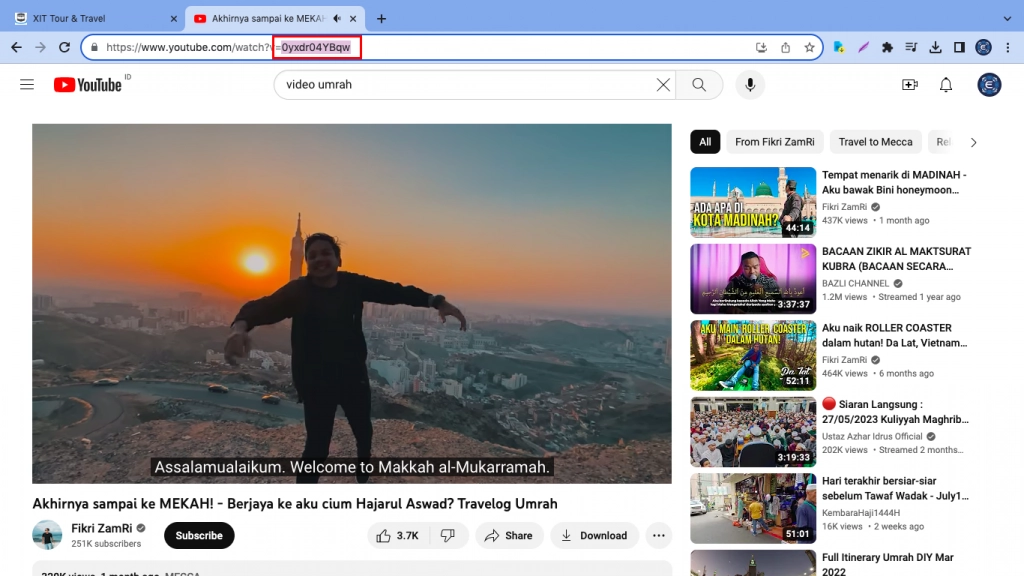
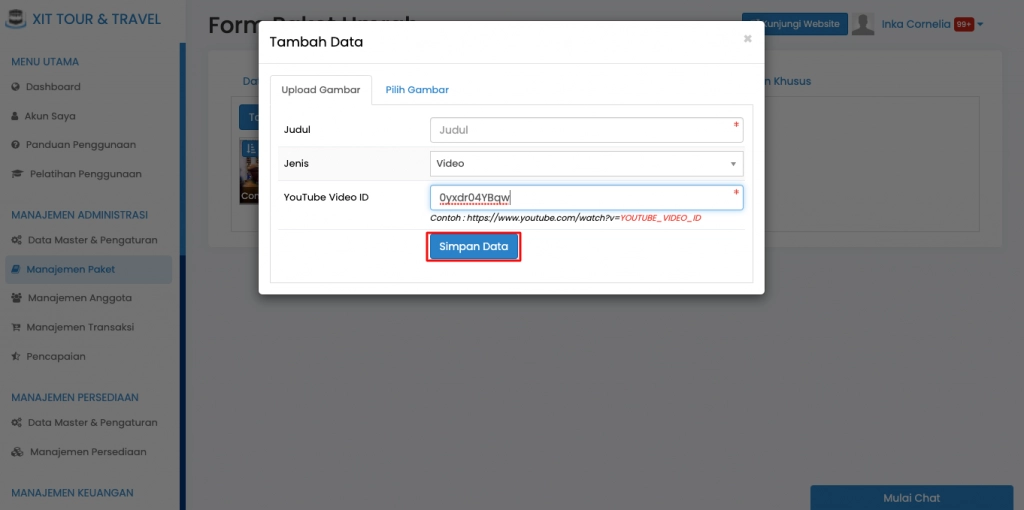
10. Menyimpan Paket Umroh
Anda dapat kembali ke Data Paket apabila sudah selesai mengatur komponen paket umroh. Lalu klik "Simpan Data"
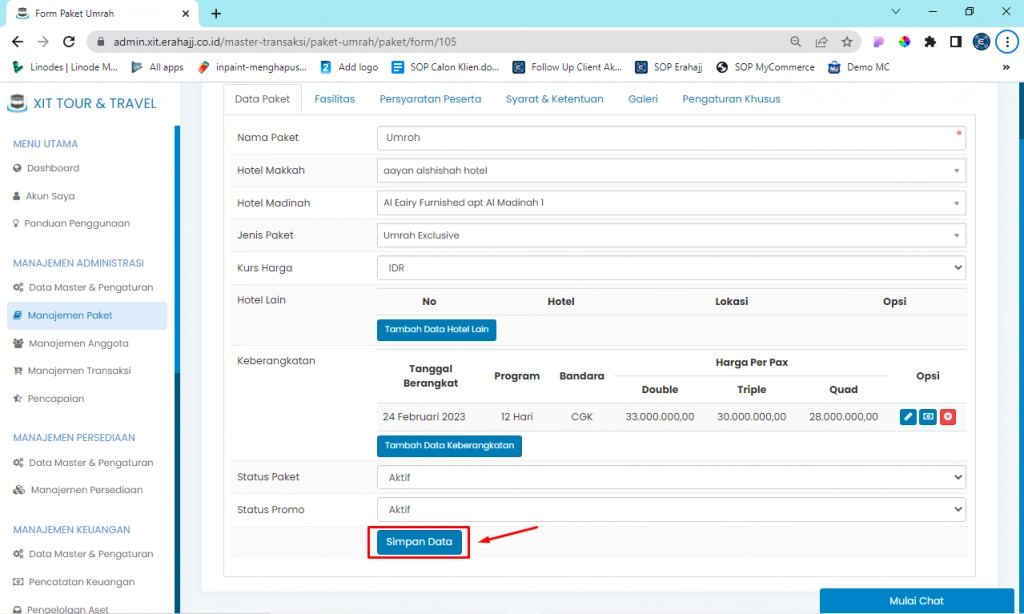
11. Tampilan pada Halaman Depan Website